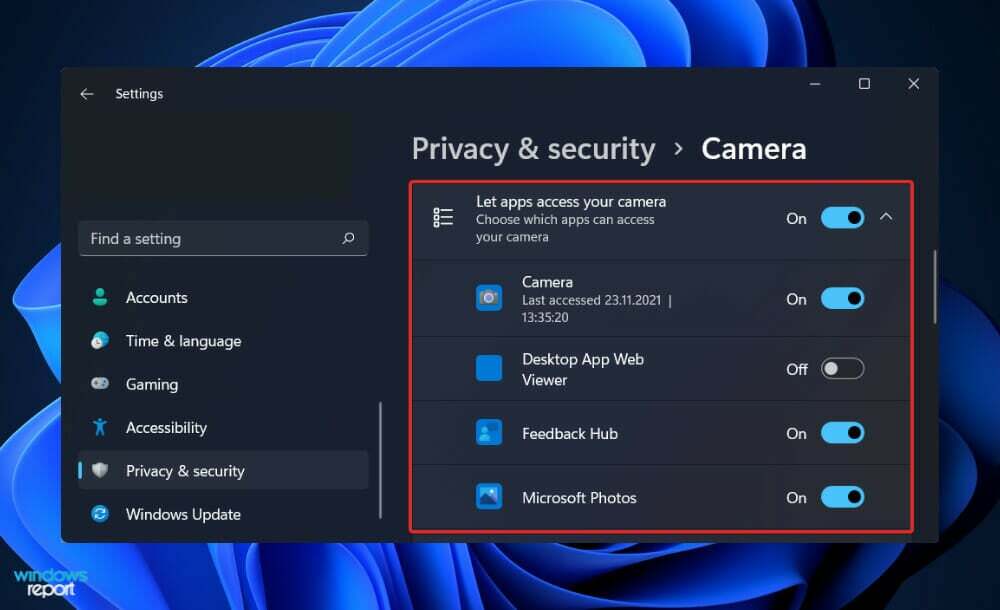- Lai iespējotu kameru operētājsistēmā Windows 11, jums vienkārši jāpielāgo pāris privātuma iestatījumi.
- Jūs varat izvēlēties, kurām lietotnēm ir piekļuve jūsu tīmekļa kamerai, vai arī aizliegt tām visām to izmantot.
- Lai nodrošinātu maksimālu privātuma aizsardzību, varat pilnībā atspējot kameru kameras iestatījumu sadaļā.
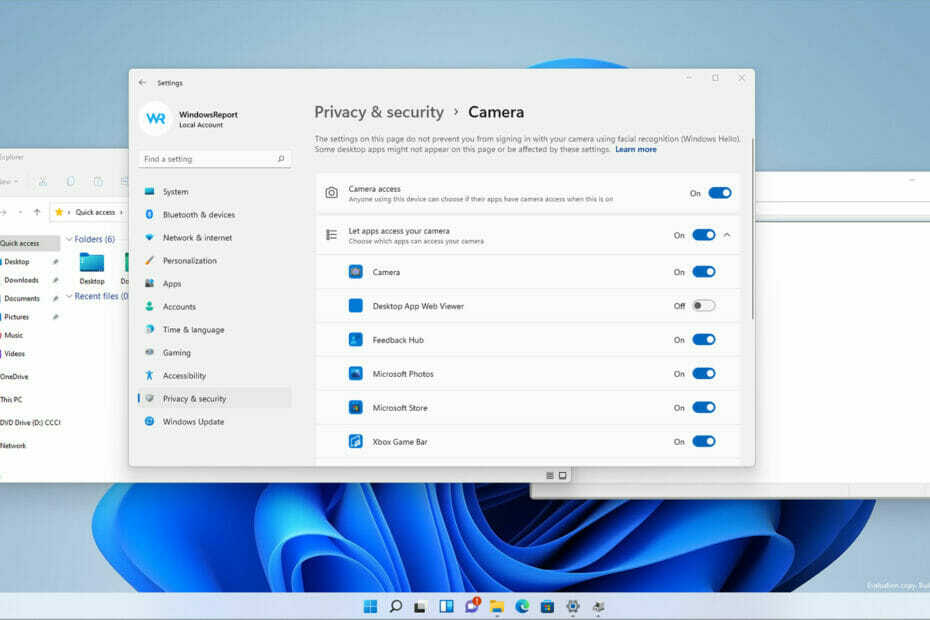
Šī programmatūra novērsīs izplatītās datora kļūdas, pasargās jūs no failu zuduma, ļaunprātīgas programmatūras, aparatūras kļūmēm un optimizēs jūsu datoru maksimālai veiktspējai. Novērsiet datora problēmas un noņemiet vīrusus tūlīt, veicot 3 vienkāršas darbības:
- Lejupielādējiet Restoro datora labošanas rīku kas nāk ar patentētām tehnoloģijām (pieejams patents šeit).
- Klikšķis Sāciet skenēšanu lai atrastu Windows problēmas, kas varētu izraisīt datora problēmas.
- Klikšķis Remonts Visi lai novērstu problēmas, kas ietekmē datora drošību un veiktspēju
- Restoro ir lejupielādējis 0 lasītāji šomēnes.
Daudziem datoriem ir tīmekļa kamera, un dažreiz jums tas ir jāiespējo vai jāmaina tā konfigurācija, lai tā darbotos kā paredzēts.
Lai aizsargātu jūsu privātumu, sistēma Windows 11 ļauj pilnībā atspējot kameru, taču varat arī atļaut tai piekļūt tikai noteiktām lietotnēm. Šī funkcija nodrošina, ka jūs vienmēr varat būt pārliecināti, ka trešās puses neaktivizē klēpjdatora kameru.
Šos iestatījumus ir viegli mainīt, un tie ļauj jums maksimāli kontrolēt savu privātumu, tāpēc jums nebūs jāpaļaujas uz tīmekļa kameru aizsardzības programmatūru. Programmatūras izmantošana ir arī efektīva, taču tā nekad nespēs pilnībā deaktivizēt funkciju.
Ja neesat iepazinies ar tīmekļa kameras iestatījumiem vai esat to deaktivizējis agrāk, bet esat aizmirsis, kā piekļūt iestatījumam, šodienas rokasgrāmatā mēs jums parādīsim, kā iespējot kameru Windows 11 datorā.
Vai mana tīmekļa kamera var mani ierakstīt bez manas ziņas?
Ja jūsu dators ir pareizi konfigurēts, jūsu kamerai var piekļūt tikai noteiktas lietojumprogrammas, tāpēc ir maz ticams, ka jūsu tīmekļa kamera jūs izspiegos.
Tomēr tas mainās, ja jūsu dators ir inficēts ar ļaunprātīgu programmatūru, un dažreiz ļaunprātīga programmatūra var ignorēt jūsu sistēmas iestatījumus un ierakstīt jūs bez jūsu ziņas.
Ir vairāki veidi, kā to apkarot, un lielākā daļa lietotāju paļaujas uz uzticamu Ar Windows 11 saderīgs antivīruss. Ja vēlaties papildu aizsardzību, iespējams, vēlēsities atspējot kameru vai izmantot tīmekļa kameras vāks.
Kā iespējot kameru operētājsistēmā Windows 11?
1. Izmantojiet lietotni Iestatījumi
- Noklikšķiniet uz Poga Sākt iekš Uzdevumjosla.

- Tagad izvēlieties Iestatījumi.

- Kreisajā rūtī pārejiet uz Privātums un drošība. Labajā rūtī atlasiet Kamera.
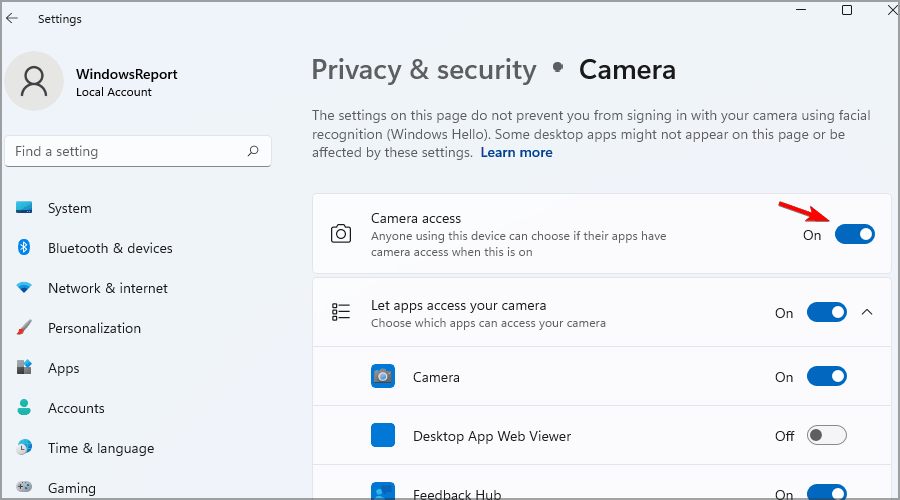
- Tagad pārliecinieties, ka Piekļuve kamerai ir iespējota.
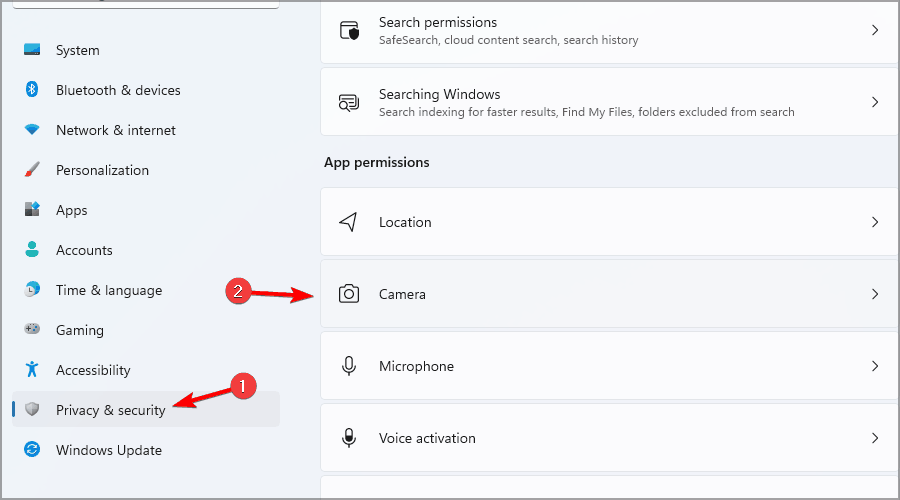
2. Mainiet, kuras lietotnes var piekļūt jūsu kamerai
- Noklikšķiniet uz Poga Sākt un dodieties uz Iestatījumi.

- Dodieties uz Privātums un drošība un dodieties uz Kameras, tāpat kā iepriekšējā risinājumā.
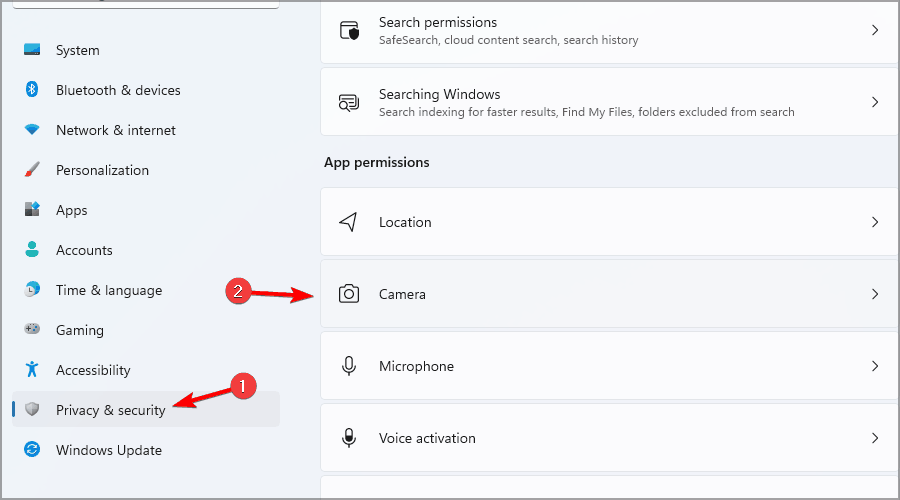
- Ja vēlaties atļaut lietotnēm piekļūt jūsu kamerai, pārliecinieties, vai Ļaujiet lietotnēm piekļūt jūsu kamerai opcija ir iespējota.
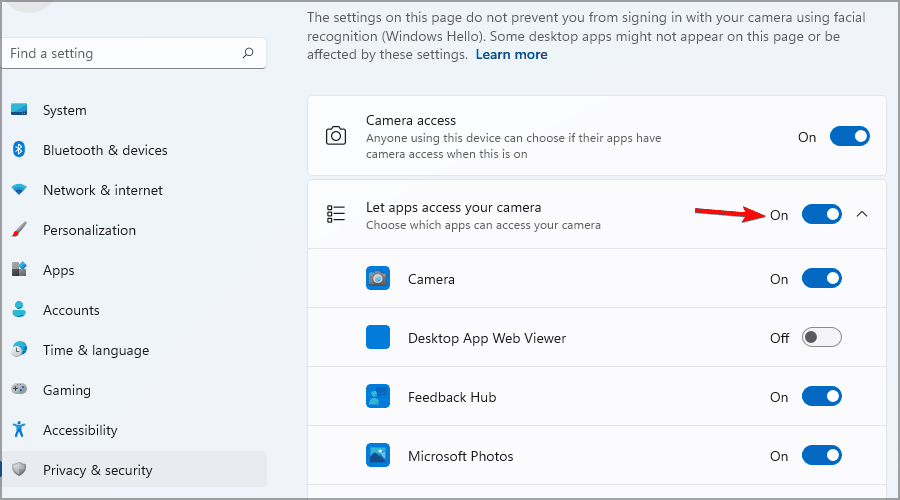
- Tagad jūs varat izvēlēties, kurām lietotnēm var piekļūt jūsu kamerai.
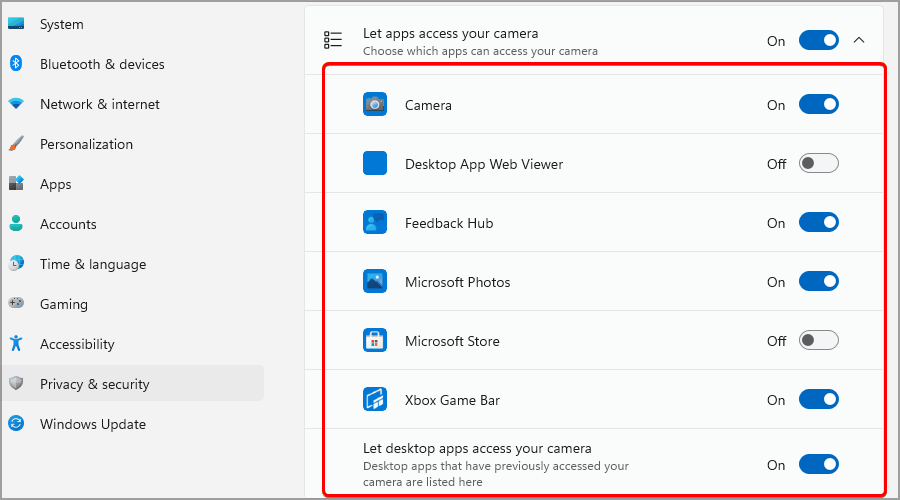
Kā es varu mainīt kameras iestatījumus operētājsistēmā Windows 11?
- Noklikšķiniet uz Poga Sākt iekš Uzdevumjosla, un izvēlieties Iestatījumi.

- Virzieties uz Bluetooth un ierīces kreisajā rūtī. Labajā rūtī atlasiet Kameras.
- Kad esat piekļuvis šai izvēlnei, varat pievienot jaunas kameras, atspējot kameru, novērst problēmas vai pagriezt kameru.
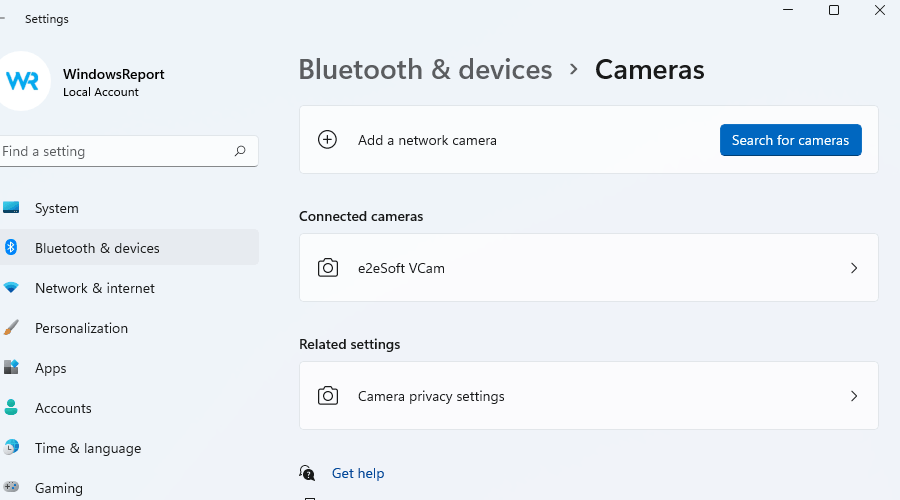
Vai varu kontrolēt, vai darbvirsmas lietotnēm ir piekļuve manai kamerai?
Privātuma iestatījumos varat kontrolēt, kurām lietotnēm ir piekļuve jūsu tīmekļa kamerai, taču šis saraksts lielākoties ir aizpildīts ar universālām lietotnēm, kas nāk no Microsoft Store.
Tas daudziem lietotājiem lika domāt, vai viņi var bloķēt Win32 lietotņu piekļuvi savām kamerām. Atbilde ir jā, jūs varat bloķēt darbvirsmas lietojumprogrammu piekļuvi savai tīmekļa kamerai.
Kameras konfidencialitātes sadaļā jums ir atļauta darbvirsmas lietotņu piekļuve jūsu kamerai, un jūs varat to izmantot, lai redzētu, kuras darbvirsmas lietojumprogrammas ir piekļuvušas jūsu kamerai.
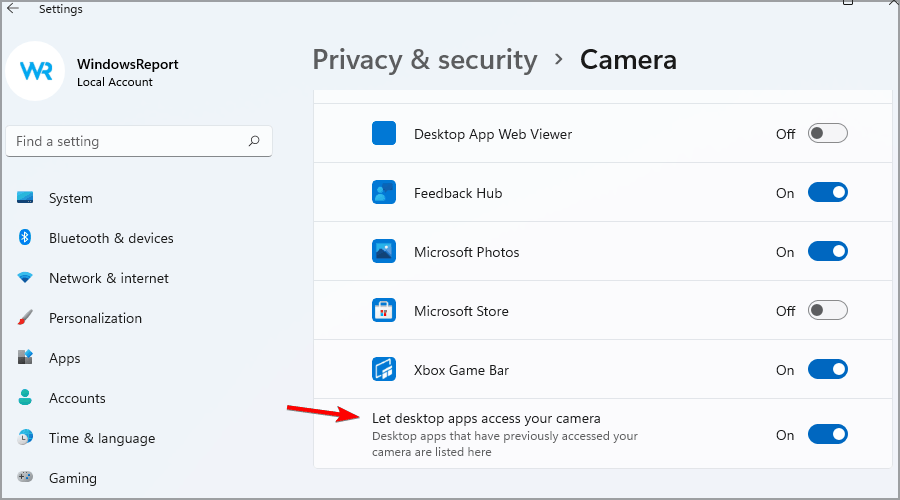
Tomēr jūs nevarat kontrolēt, kurai lietotnei Win32 ir piekļuve jūsu kamerai, taču varat atspējot visu darbvirsmas lietojumprogrammu piekļuvi jūsu tīmekļa kamerai, atspējojot šo funkciju.
Kā es varu pilnībā atspējot kameru?
- Noklikšķiniet uz Poga Sākt un izvēlieties Iestatījumi.

- Tagad ejiet uz Bluetooth un ierīces un izvēlieties Kameras no labās rūts.
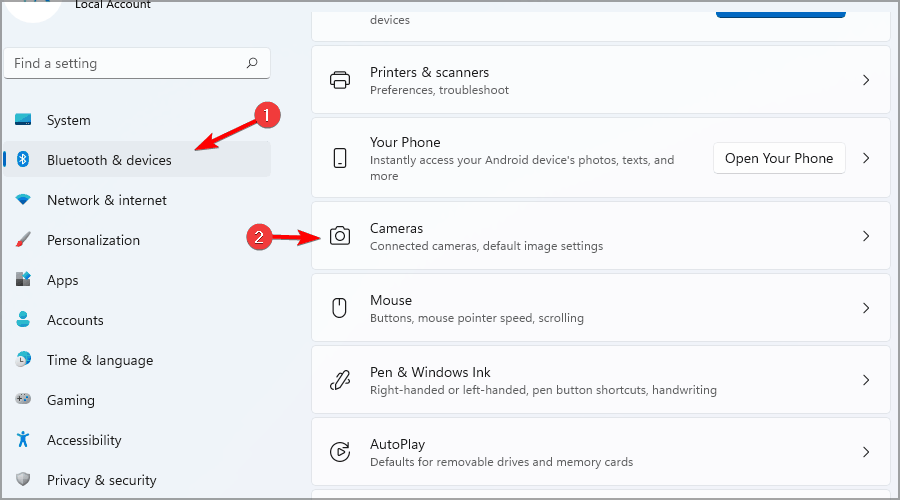
- Izvēlieties savu kameru.
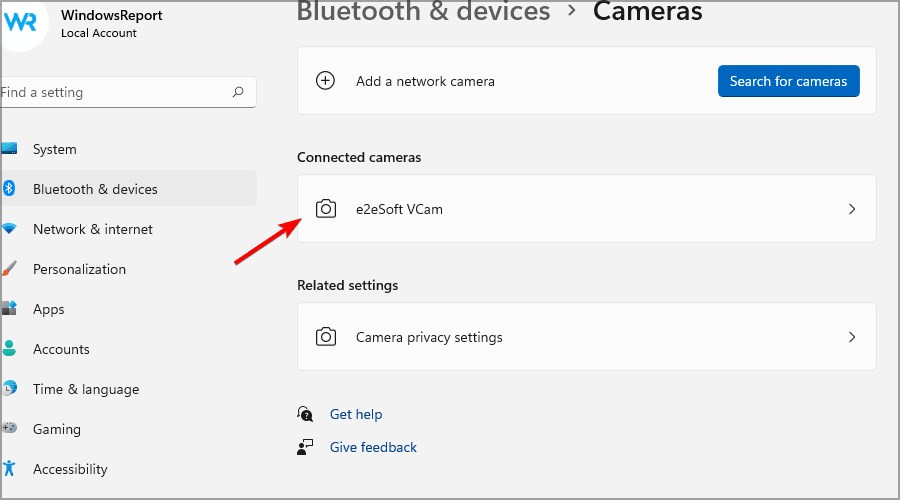
- Tagad noklikšķiniet uz Atspējot.
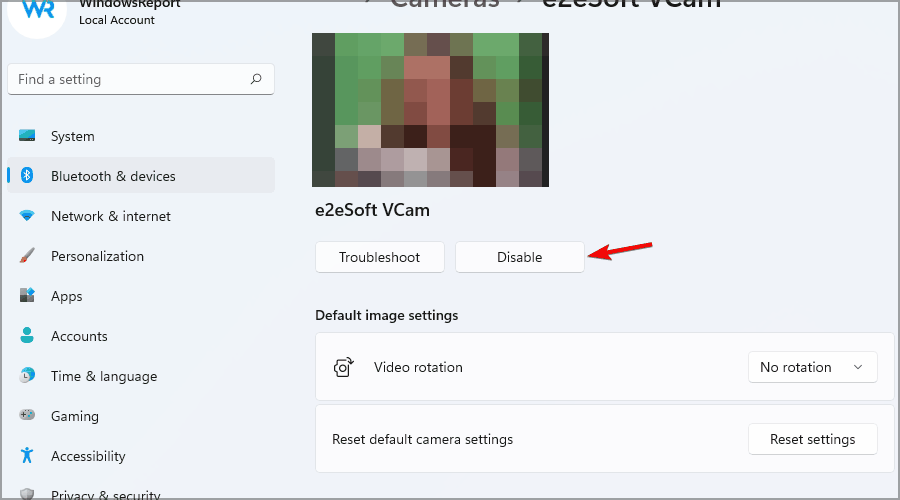
- Kad parādās apstiprinājuma dialoglodziņš, noklikšķiniet uz Jā.
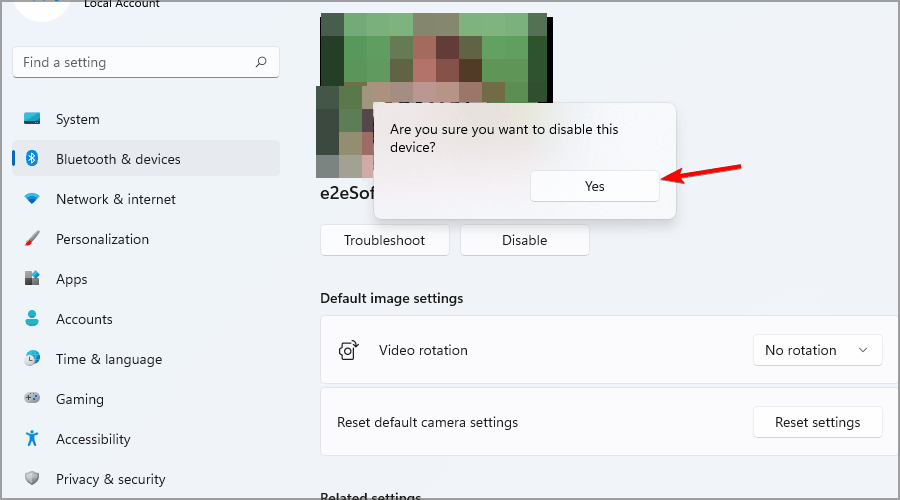
Ir diezgan vienkārši iespējot kameru operētājsistēmā Windows 11, un tas aizņem tikai dažas sekundes piekļūt tīmekļa kameras iestatījumiem un ļaut lietotnēm izmantot jūsu tīmekļa kameru.
Lai pārliecinātos, ka jūsu privātums ir aizsargāts, ļaujiet kamerai piekļūt tikai tām lietotnēm, kurām pilnībā uzticaties.
Vai jūs kontrolējat tīmekļa kameras piekļuves iestatījumus un kurām lietotnēm ir atļauts piekļūt jūsu datora kamerai? Informējiet mūs komentāru sadaļā zemāk.